Dù thường xuyên sử dụng Facebook nhưng chưa chắc bạn đã biết tận dụng các tính năng của mạng xã hội này. Hãy cùng chúng tớ học thêm một số chiêu thức đơn giản mà thật hiệu quả nhé.
1. Xem ảnh toàn màn hình

Bạn có thể lựa chọn trình xem ảnh toàn màn hình để thưởng thức mọi thứ trọn vẹn. Trong album ảnh, click vào bức ảnh đầu tiên, sau đó di chuyển qua bức ảnh. Một trình đơn thả xuống sẽ xuất hiện dọc theo phía dưới bức ảnh.
Lúc này, bạn nhấn “Options” và nhìn thấy tính năng “Enter Fullscreen”. Bây giờ, bạn thoải mái xem ảnh với phông nền màu đen, rõ nét và tập trung hơn. Muốn quay về trạng thái ban đầu, bạn chỉ cần nhấn phím Escape hoặc nút X tại góc phải màn hình hiển thị.
2. Làm ẩn những gì bạn đã đọc
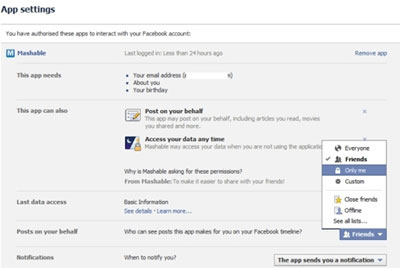
Bạn yêu thích các ứng dụng đọc sách trên Facebook nhưng không muốn những gì mình vừa đọc xuất hiện trên News Feed, vậy thì hãy điều chỉnh chút nào.
Đối với các ứng dụng đã kích hoạt, bạn đi tới “Account Settings” từ thực đơn thả xuống bên cạnh nút “Home” ở góc phải màn hình. Tìm đến thẻ “Apps”, chọn “Edit” nằm bên phải của ứng dụng liên quan. Trong hộp thoại mới, bạn nhìn thấy dòng “Posts on your behalf – Who can see posts this app makesfor you on your Facebook Timeline?”.
Sử dụng trình đơn thả xuống và chọn “Only me”. Ngoài ra, bạn hãy làm tương tự các bước này đối với ứng dụng mới.
3. Tạo danh sách dựa trên sở thích của bạn
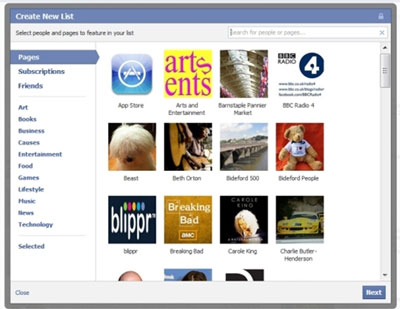
Bạn từng sử dụng chức năng “Lists” của Facebook chưa nhỉ? Nhìn chung, thành viên dễ dàng khởi tạo một danh sách bao gồm các sở thích của mình và thiết lập chúng theo chủ đề nhất định.
Để tạo danh sách đầu tiên, bạn nhấp vào “More” bên cạnh mục “Interests” trên menu trang chủ, tìm đến phần “Add Interests” và dừng chân tại “Creat List”. Danh sách có thể bao gồm con người, đăng ký và bạn bè. Ngay sau khi khởi tạo, bạn được quyền tùy chọn riêng tư hoặc công khai với mọi người.
4. Gắn hình ảnh vào bản đồ
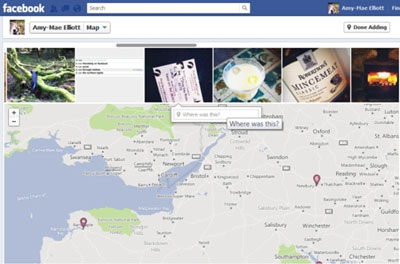
Bạn hãy sử dụng các hình ảnh tải lên Facebook và gắn chúng vào một địa điểm bất kỳ. Muốn thực hiện việc này, bạn click vào hộp “Photos” dưới phần ảnh bìa và nhấp chọn thẻ “Add Photos to Map”. Di chuyển một lượt qua các hình ảnh của bạn và thêm dữ liệu địa lý có liên quan là xong.
5. Định vị lại hình ảnh trên Timeline
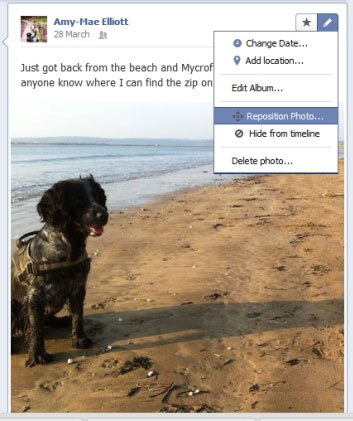
Nếu bạn muốn giao diện Timeline của mình trông đáng yêu nhất có thể, hãy tinh chỉnh phần hình ảnh đang xuất hiện trên trang. Khi một hình ảnh nằm lộn xộn hoặc bạn không thể nhìn thấy trọng tâm, hãy đặt lại vị trí một chút để trông đẹp mắt hơn.
Đầu tiên, click vào biểu tượng chiếc bút chì “Edit or Remove” trên góc phải và chọn “Reposition Photo”. Lựa chọn và kéo chúng cho tới khi đạt được yêu cầu của bạn.
6. Làm ẩn hội thoại trong Facebook Chat
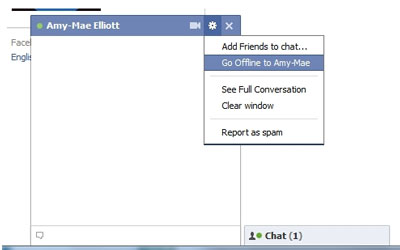
Với một số người đáng ghét mà bạn không muốn nói chuyên trên Facebook, hãy tảng lờ họ bằng cách làm ẩn hoặc thiết lập trạng thái offline.
Click và mở hộp thoại tán gẫu của đối phương trên Facebook Chat, nhấn vào biểu tượng bánh răng tại góc phải. Từ menu, nhấp chọn “Go Offline to [Tên người đó]”. Như vậy là quá trình ẩn thân đã hoàn thành rồi.
7. Phê duyệt tag
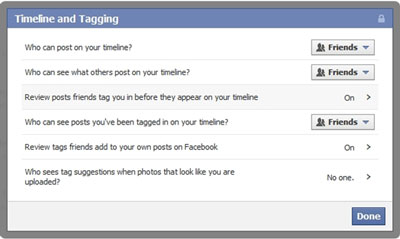
Bạn hoàn toàn có thể phê duyệt mọi đánh dấu (tag) của bạn bè với mình trước khi chúng được đăng trên tường? Để thiết lập, chọn “Privacy Settings” từ menu thả xuống tại góc phải trang Facebook, bạn nhấp chọn “Edit Settings” thuộc khu vực “Timeline and Tagging”.
Tìm xuống dòng “Review posts friends tag you inbefore they appear on your Timeline” và “Review tags friends add to your ownposts on Facebook”, nhớ thiết lập “ON” với hai mục này nhé.
8. Làm ẩn các nội dụng spam trên News Feed
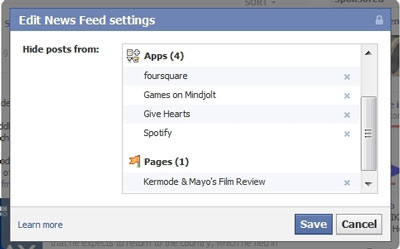
Bạn được quyền điều khiển những nội dung đăng trên News Feed với một mức độ nhất định.
Từ trang chủ, click vào biểu tượng chiếc bút chì xuất hiện khi di chuột qua News Feed và chọn “Edit settings”. Tại đây, bạn hãy làm ẩn những bài viết đến từ bạn bè, ứng dụng hoặc trang nhất định mà mình không muốn nhìn thấy nữa.
9. Tạo nhóm bí mật
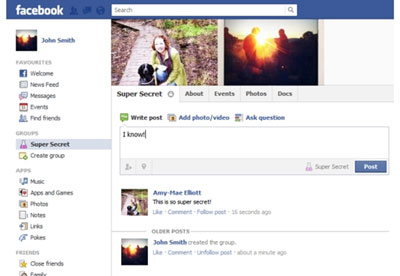
Bạn có thể tạo nhóm bí mật mà chỉ giới hạn thành viên trong nhóm mới xem được. Đây là giải pháp thú vị để tán gẫu thoải mái với bạn bè thân thiết và chẳng sợ ai nhòm ngó.
Để thực hiện, bạn click vào thẻ “More” thuộc khu vực “Groups” tại trang chủ, nhấp chọn “Creat Group” trên trang tiếp theo xuất hiện. Bạn đặt tên cho nhóm, chọn một biểu tượng bất kỳ từ thực đơn thả xuống, thêm bạn và kiểm tra tính năng “Secret”.
Bây giờ, bạn sẽ thấy một nhóm mới xuất hiện dưới phần“Groups” trên trang chủ. Click vào đấy và chia sẻ nội dung với bạn bè thôi nào.
10. Upload hình ảnh chất lượng cao
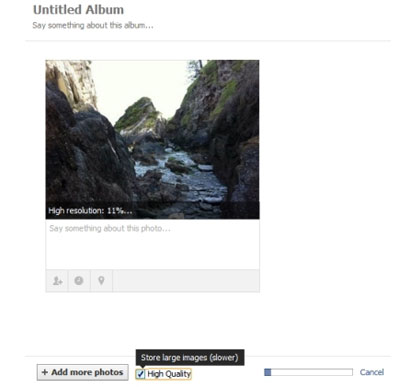
Theo mặc định, hình ảnh tải lên Facebook không cung cấp độ phân giải cao. Nếu muốn đảm bảo chúng đạt chất lượng tốt nhất, hãy kiểm tra hộp “High Quality” khi bạn quyết định upload. Điều này sẽ mất thời gian hơn một chút, song những hình ảnh đẹp hơn thì cũng xứng đáng chứ nhỉ?